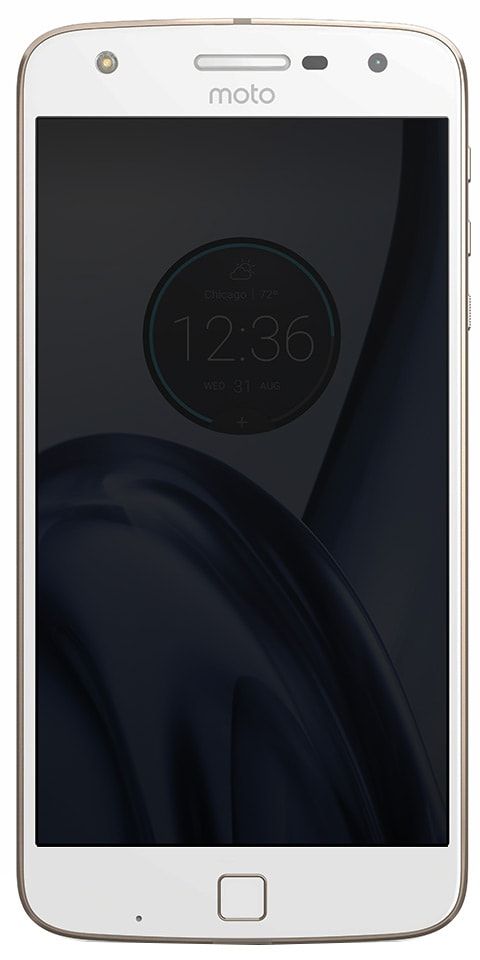Schakel Macros Catalina naar een andere versie van macOS met deze stappen

Als rekeningen met de bètaversie van macOS 10.15 Catalina en wil niet verder rennen die versie op uw computer, maar u wilt verandering het voor een van de stabiele versies voorafgaand aan dat, kunt u doen met deze eenvoudige stappen.
Eerste, wij moeten ervoor zorgen dat we een back-up van Time Machine, de back-upsoftware om te maken back-ups geïntroduceerd door Apple sinds versie MacOS versie 10.5, voorafgaand naar installeren de bètaversie van Katherine.
Van Catalina tot elke versie van macOS
- We verbinden de Tijd machine eenheid naar de Mac, deze eenheid moet bevatten het vorige macOS-systeem back-up.
- Herstarten de Mac en onmiddellijk na het opnieuw opstarten, druk op de toetsencombinatie Command + R, welke zal begin de Mac in Herstelmodus.
- Op dit punt, en vanaf de ‘ macOS-hulpprogramma's ‘Scherm, selecteren we het‘ Schijfhulpprogramma ' keuze.

- Dan gaan we selecteer de schijf met macOS Catalina bèta en Klik op de ‘Verwijderen’ knop .
- We wijzen naar naam naar de eenheid dat zal zijn verwijderd, en selecteer het bestandssysteemformaat dat ‘ Apple-bestandssysteem (APFS) 'voor MacOS Mojaveof ‘ Mac OS Journal Journal (HFS +) ‘Voor MacOS Sierra en Mac Older.
- Wanneer we maken het af hiermee configuratie we hoeven alleen maar op te klikken ‘Verwijderen’ naar formatteer de Ma c.
- Dan, dat de werkwijze is geweest voltooid we verlieten de Schijfhulpprogramma .
- Terug op de MacOS-hulpprogramma scherm, kies nu de optie Herstel vanaf de Time Machine-back-up

- Nu doen we de herstellen, kies de rit Tijd machine heb een bron van back-up en druk op de optie 'Doorgaan met'.
- Dan, ' Selecteer een reservekopie ‘Van Time Machine, en kies de meest recente back-up, dat is de versie dat we willen terugdraaien (Onder andere MacOS Mojave 10.14, High Sierra 10.13, Sierra 10.12, El Capitan 10.11) en we selecteren ‘Doorgaan’.
- Nu we selecteer de naam van de bestemmingseenheid naar herstellen de tijdmachine back-up dat moet de dezelfde eenheid dat is geformatteerd in stap 7, klik dan op 'Herstellen'.

Dit herstelproces kan nemen een tijdje afhankelijk op de snelheid van de eenheden en de Mac, en na het voltooien van de restauratie zal de Mac doen automatisch herstarten en begin in de herstelde versie.
Het is belangrijk voor merk op dat als we de reservekopie van Time Machine ervoor de bètaversie van macOS Catalina installeren, deze aanpak zal ons niet helpen, omdat het de vorige versie niet zal herstellen.